Upravo otpakiran potpuno novi Apple TV 4K? Čeka vas poslastica. Iako nije jeftin u usporedbi s druge opcije, set-top streamer jedan je od najboljih u svojoj klasi, nudi pristup tisućama usluga streaminga — uključujući Disney+, Netflix, i Paramount+ — kojim se može upravljati putem Siri čim ga izvadite iz kutije.
Sadržaj
- Uključite ga
- Uključite TV
- Za postavljanje koristite svoj iOS uređaj
- Završite s nekim detaljima
Preporučeni videozapisi
Lako
10 minuta
Apple TV (po mogućnosti 4K)
HDMI kabel
An Ethernet kabel (neobavezno)
iPhone ili iPad (nije obavezno)
Ali dok je Appleov inteligentni glasovni asistent sposoban riješiti bilo koji zadatak koji možete zamisliti, postoji jedna stvar s kojom ne može pomoći: proces postavljanja. Dakle, ako naiđete na poteškoću na putu do blaženstva streaminga, uvijek se možete obratiti ovom vodiču o tome kako postaviti Apple TV.
Bilješka: Iako će ovi koraci funkcionirati ako postavljate Apple TV HD model, od izdavanja najnovija treća generacija Apple TV 4K (2022.), Apple je službeno povukao sve ostale Apple TV modele sa svoje web stranice, uključujući HD i drugu generaciju Apple TV 4K (2021). Još uvijek možete pronaći starije modele kod trgovaca trećih strana, ali ih je sve manje.

Uključite ga
Prvo najprije. Izvadite Apple TV iz kutije i provjerite je li u ispravnom stanju. Ovisno o modelu koji ste kupili, imat ćete sam Apple TV, kabel za napajanje i daljinski upravljač za Siri. Ako imate stariji Apple TV HD ili drugu generaciju Apple TV-a 4K (2021.), dolazi s USB-A-to-lightning kabelom za punjenje daljinskog upravljača. Ali najnoviji Apple TV treće generacije
Korak 1: Uključite manji kraj kabela za napajanje u odgovarajuće mjesto na stražnjoj strani Apple TV-a, a drugi kraj u zidnu utičnicu ili kabel za napajanje. Apple TV će se početi uključivati.
Korak 2: Uključite HDMI kabel u Apple TV, a drugi kraj u TV, zvučnu traku ili prijemnik. Provjerite koristite li barem HDMI 2.0 kabel za svoj TV koji podržava 4K i/ili HDR. Ako imate opremu koja podržava Dolby Atmos zvuka, trebat će vam HDMI kabel koji to podržava. Ovdje nećemo ulaziti u sve to, ali imamo odlično objašnjenje kako znati dobivate li Dolby Atmos zvuk.
Povezano
- Najbolje TV ponude za povratak u školu: Nabavite 50-inčni 4K TV za manje od 200 USD
- Ovaj 75-inčni 4K TV košta ispod 600 USD u Best Buyu, a mi ne možemo vjerovati
- Uštedite 200 USD na ovom 75-inčnom Vizio QLED 4K TV-u u Walmartu
Korak 3: Priključite Ethernet kabel ako ne želite koristiti Wi-Fi. Ovo preporučujemo za najbolju izvedbu, ali imajte na umu da samo Apple TV 4K (2021) i verzija Apple TV-a od 128 GB

Uključite TV
Sada kada je sve priključeno, vrijeme je da se stvari pokrenu.
Korak 1: Uključite svoj TV i promijenite njegov odabir ulaza na onaj na koji je spojen Apple TV. Ako umjesto toga koristite prijemnik ili zvučnu traku, provjerite je li to ono što televizor traži.
Korak 2: Trebali biste vidjeti zaslon za postavljanje Apple TV-a nakon što se sve pokrene.
Korak 3: Na novijim verzijama daljinski upravljač Siri automatski se uparuje s Apple TV-om. Ako iz nekog razloga nije, možete to učiniti ručno. Za Siri daljinske upravljače druge generacije pritisnite i držite leđa gumb i Pojačati tipku dvije sekunde.
Za starije daljinske upravljače prve generacije pritisnite i držite Jelovnik i Pojačati tipke dvije sekunde.
Nekoliko koraka koje treba slijediti pojavit će se na zaslonu, poput odabira jezika i zemlje, ali onda stvari postaju lakše jer će vas sustav pitati želite li koristiti postojeći iOS uređaj za postavljanje. Da, imaš, smrtno je lako.


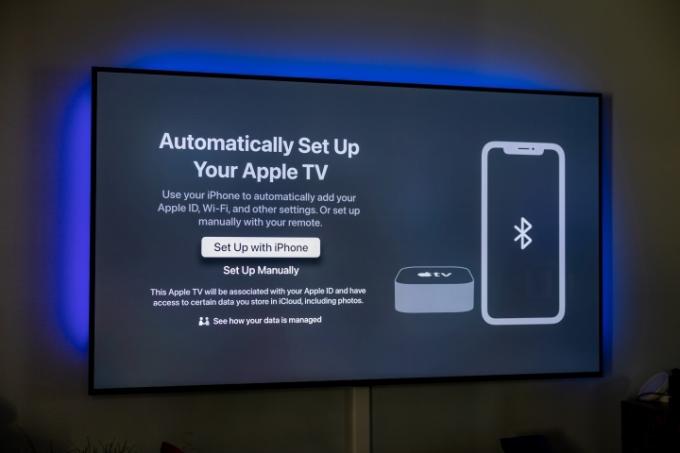



Za postavljanje koristite svoj iOS uređaj
Ako imate iPhone ili iPad, ostatak postavljanja je iznimno jednostavan jer Apple TV može koristiti vaše geografske, mrežne i postavke računa s bilo kojeg od tih uređaja. Provjerite imate li najnoviju verziju iOS-a, jeste li prijavljeni na iCloud svojim Apple ID-om, a zatim slijedite upute na zaslonu kada se to od vas zatraži.
Korak 1: Otključajte svoj uređaj.
Korak 2: Provjerite je li povezan s vašom kućnom Wi-Fi mrežom.
Korak 3: Provjerite je li Bluetooth uključen.
Korak 4: Držite iPhone ili iPad prilično blizu Apple TV-a da se poveže.

Korak 5: Kada se to od vas zatraži, unesite autentifikaciju navedenu na TV zaslonu.
Završite s nekim detaljima
Ako ne koristite ovaj automatizirani postupak postavljanja, od vas će se tražiti da ručno unesete podatke o mreži i računu, što je puno manje zabavno. U suprotnom, evo što će se dogoditi da se proces dovrši.
Korak 1: Vaš Apple TV će reći da se aktivira, povezujući stvari poput vašeg iCloud računa i HomeKit. Imat ćete pristup daljinskom upravljaču na svom iOS uređaju. Nastavite slijediti upute na tom i TV zaslonu.
Korak 2: Bit ćete upitani želite li zahtijevati lozinku za kupnje. Postoje tri opcije — uvijek zahtijevati, zahtijevati nakon 15 minuta i nikad ne zahtijevati. Ako imate djecu koja ne cijene stvari kao što su prihod i bankovni računi, sada je dobro vrijeme da postavite malu zaštitu. (Uvijek možete promijeniti postavke ako želite.)

Korak 3: Vaš Apple TV također može automatski mijenjati vrste prikaza ovisno o vašem TV-u, kao što je 4K Dolby Vision na 60Hz. Ako vam se sviđa ono što vidite, odaberite OK i nastavite. Opet, ovo je postavka koju kasnije možete promijeniti ako želite.
Korak 4: Prikazat će se druge opcije poput prijenosa postavki s vašeg iPhonea ili iPada (kao što su Siri postavke, dopuštenja za lokaciju i dijeljenje analitike), unesite svog TV davatelja usluga i čuvar zaslona te ga postavite tako da svi drugi Apple TV-i povezani s vašim Apple ID-om imaju iste postavke i dom zaslon.

I to je to za glavni postupak postavljanja. Sve što ovdje učinite možete promijeniti u postavkama, uključujući dodatne opcije za Siri daljinski upravljač, audio, video i sve druge uređaje koje možete povezati.
Preporuke urednika
- Sviđa nam se ovaj Samsungov 65-inčni OLED 4K TV i trenutačno je snižen za 400 USD
- Ne propustite: Best Buy je upravo skinuo 500 USD s ovog 85-inčnog 4K TV-a
- Samsungov rotirajući 'The Sero' QLED 4K TV snižen je 50% u Wootu
- Šokirat ćete se koliko je ovaj 65-inčni QLED 4K TV danas jeftin
- Koliko košta Apple Music i kako ga možete dobiti besplatno?
Nadogradite svoj životni stilDigitalni trendovi pomažu čitateljima da prate brzi svijet tehnologije sa svim najnovijim vijestima, zabavnim recenzijama proizvoda, pronicljivim uvodnicima i jedinstvenim brzim pregledima.



